Те из пользователей, которые следят за новинками из мира компьютерной техники, хорошо помнят разразившийся пару лет назад скандал, связанный поставляемой с некоторыми моделями ноутбуков Lenovo программы Superfish, представляющей собой типичный Malware. Установив в хранилище ключей Windows свой сертификат, это зловредное приложение перехватывало трафик, анализировало пользовательские запросы и вставляло на страницы веб-сайтов «нужную» рекламу.
К слову, подобные случаи не так уже и редки, можно привести массу и других примеров, в которых инсталлируемое программное обеспечение, с виду совершенно безопасное, устанавливало или подменяло корневые сертификаты. Все это еще раз говорит о том, что при установке новых приложений не помешало бы проявлять осторожность, также важно понимать какие программы и сертификаты предустановлены в системе самим производителем компьютерной техники.
Поддельные и сторонние сертификаты могут выполнять те же задачи, что и Malware, поэтому время от времени не мешало бы проверять хранилище Windows (Trusted Root Certification Authorities) на предмет наличия таких ключей. Давайте же разберемся, как это можно сделать. Для этого вам понадобится специальная утилита Sigcheck, входящая в набор инструментов системного администратора Sysinternals.
Скачайте архив с утилитой с официального сайта technet.microsoft.com/ru-ru/sysinternals/bb897441.aspx и распакуйте в любое удобное расположение, в нашем случае это папка C:\Sigcheck. Откройте от имени администратора командную строку, перейдите в каталог с исполняемым файлом утилиты, а затем выполните такую команду:
sigcheck.exe -tv или sigcheck64.exe -tv на 64-битных системах
Если утилита запросит подтверждение, нажмите в открывшемся окошке «Agree».
После этого Sigcheck должна загрузить с сайта Microsoft файл authrootstl.cab со списком доверенных сертификатов и поместить его в папку со своим исполняемым файлом. Если этого не произойдет, скачайте файл самостоятельно по ссылке yadi.sk/d/5c6Mp2Xy3GTFLG и забросьте его в каталог с утилитой Sigcheck, а приведенную выше команду выполните еще раз.
В процессе выполнения команды утилита сравнит установленные в системе сертификаты с теми, которые в списке архива authrootstl.cab. Если на компьютере будут выявлены сторонние или недоверенные сертификаты, программка выведет их список в командной строке.
Впрочем, это еще не означает, что сторонние сертификаты нужно немедленно удалять.
Важно понять, какая именно программа его установила и использует. К примеру, в нашем случае сертификат «avast! Web/Mail Shield Root» используется антивирусом Avast, поэтому удалять его не нужно.
Если сертификат не вызывает у вас доверия, равно как и установленная некогда программа, можете удалить его.
Для этого откройте командой MMC консоль оснастки, в меню «Файл» выберите команду «Добавить или удалить оснастку».
В левой колонке открывшегося окошка выделите мышкой «Сертификаты», нажмите кнопку «Добавить», затем «OK».
После того как в окне появится список сертификатов, разверните в левой колонке каталог «Доверенные корневые центры сертификации» и удалите найденные в Sigcheck сертификаты.

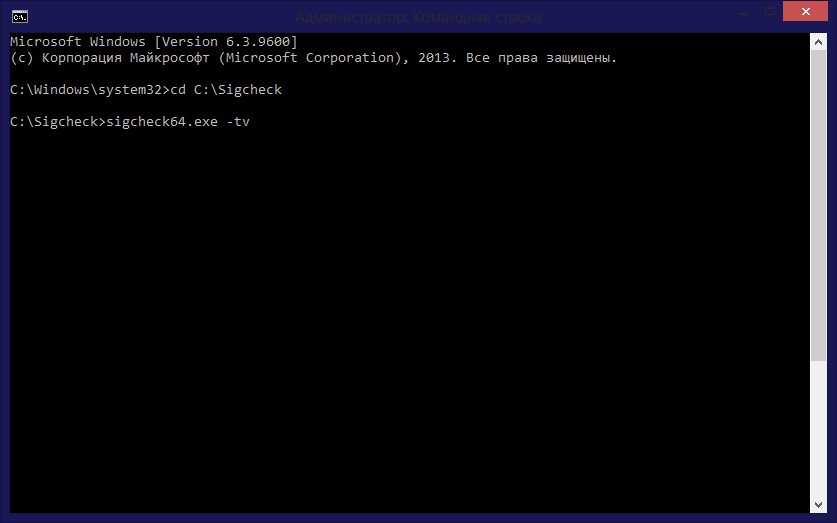
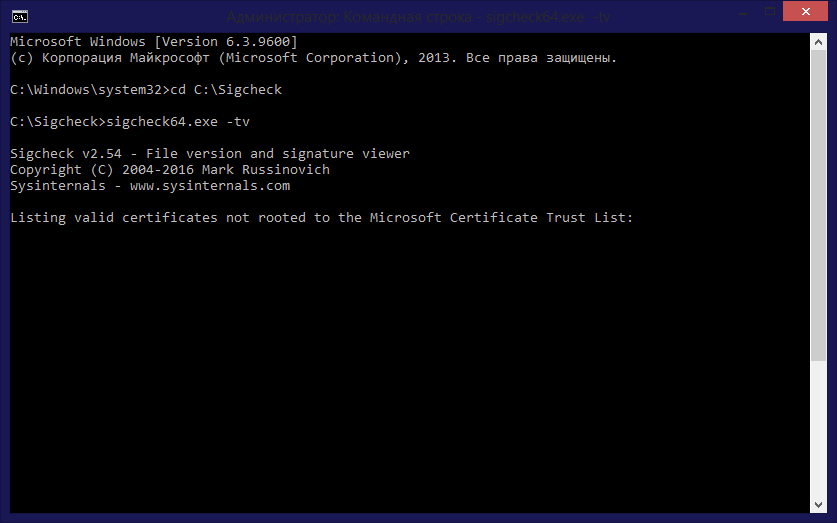
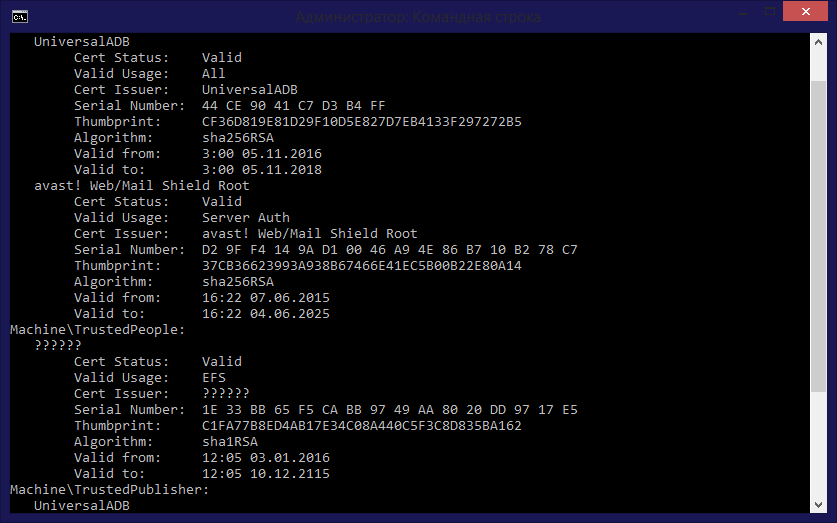
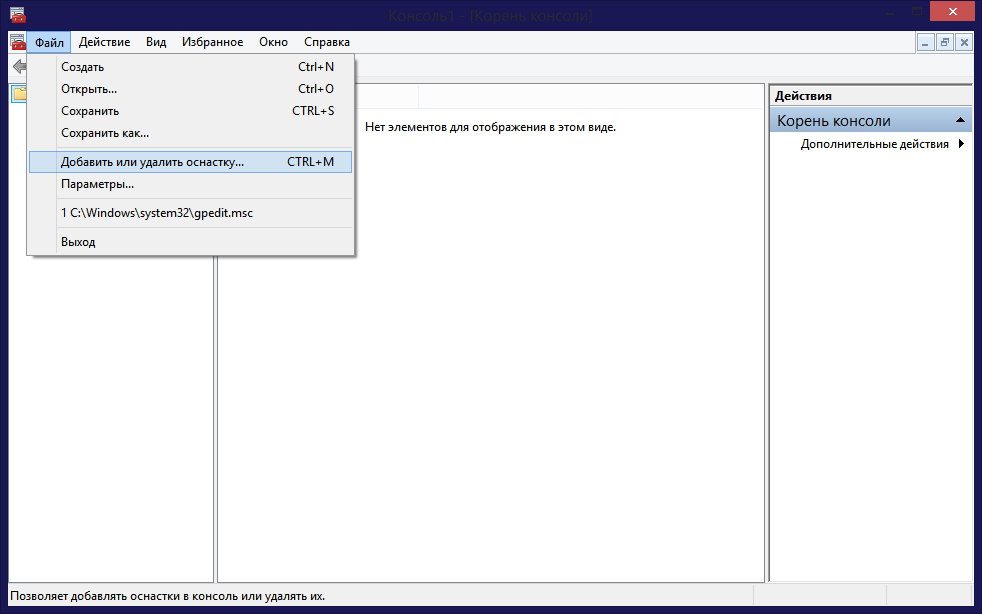
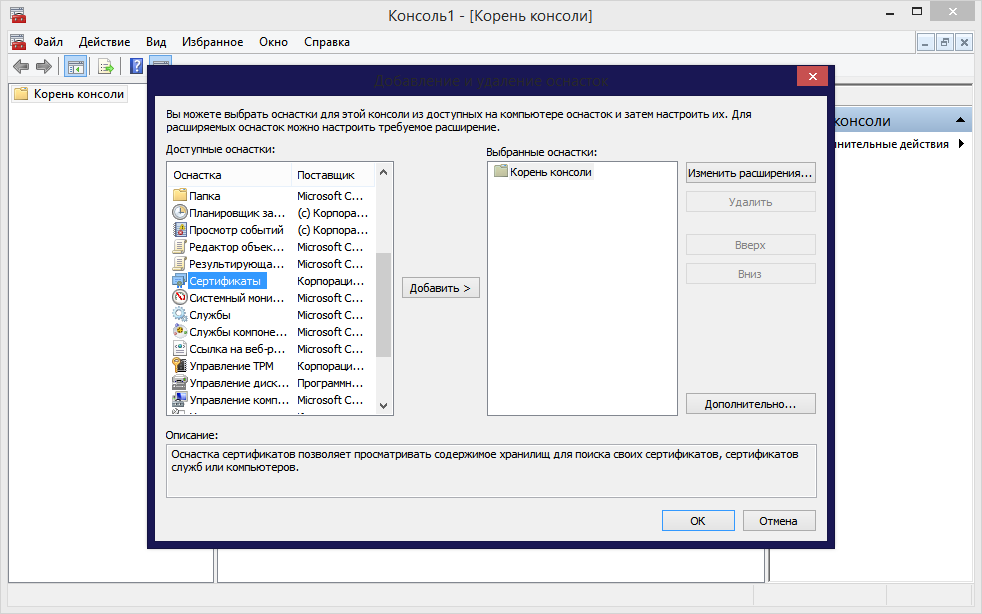
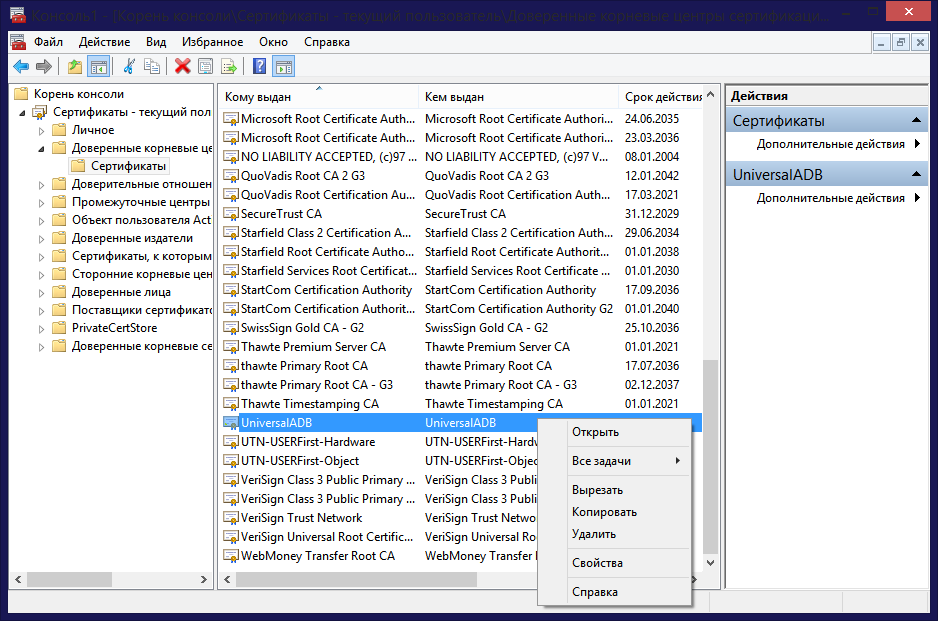
Добавить комментарий